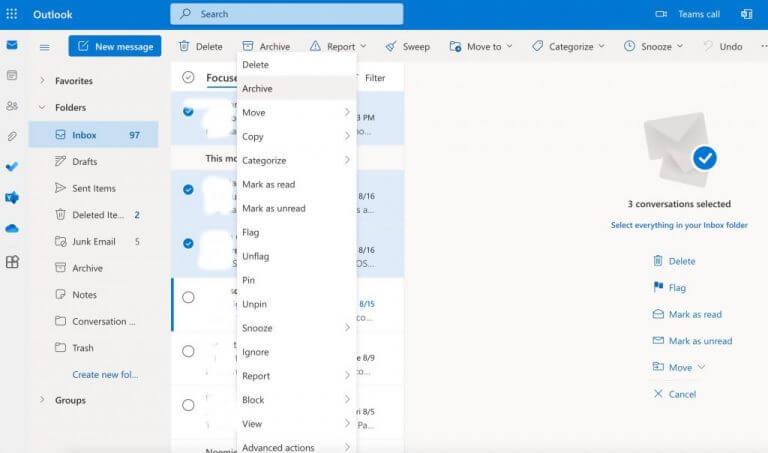- So archivieren Sie Outlook-E-Mails
- So archivieren Sie E-Mails auf dem Outlook-Desktop
- So archivieren Sie E-Mails in Outlook Web
- Einfaches Archivieren Ihrer Outlook-E-Mails
Das Archivieren Ihrer E-Mails hilft Ihnen, Ihre E-Mails und ihre Daten für eine spätere Verwendung zu speichern. Es macht es auch einfach, Ihre Dateien schnell nachzuschlagen, wenn Sie sie finden müssen. Darüber hinaus kann es auch nützlich sein abrupte Datenverluste wo Sie sonst Ihre kritischen Informationen verlieren könnten.
Es ist also sinnvoll, Ihre E-Mails regelmäßig zu archivieren. In diesem Artikel erfahren Sie, wie Sie dies ohne Probleme tun können. Also lass uns gleich eintauchen.
So archivieren Sie Outlook-E-Mails
Bevor Sie mit der Archivierung Ihrer Outlook-E-Mails beginnen, müssen Sie unbedingt verstehen, dass das Verschieben Ihrer Outlook-E-Mails in archivierte E-Mails für verschiedene Outlook-Setups unterschiedlich ist.
Wenn Sie beispielsweise Outlook Web verwenden, verschieben Sie Ihre E-Mails einfach aus Ihrem Posteingang in das Archivpostfach. Wenn Sie sich andererseits in der Outlook-Desktop-App befinden, kann das Archivieren Ihrer E-Mails auch darin bestehen, Ihre E-Mails aus dem E-Mail-Posteingangsordner in den zu verschieben Archiv Mappe. Schauen wir uns also beide Verfahren an.
So archivieren Sie E-Mails auf dem Outlook-Desktop
Um Ihre E-Mails auf dem Outlook-Desktop zu archivieren, können Sie die verwenden Automatische Archivierung Funktion in der Outlook-App. Kostenlos von Outlook zur Verfügung gestellt, wenn Sie diese Funktion aktiviert haben, werden Ihre E-Mails nach einem bestimmten Zeitraum automatisch archiviert. Ziemlich praktisch, oder? So können Sie diese Funktion einrichten:
- Öffne das Ausblick App und wählen Sie die aus Datei Möglichkeit.
- Klicke auf Optionen > Erweitert.
- Schlagen Sie die AutoArchivierungsfunktion nach und klicken Sie auf die AutoArchivierungseinstellungen Feature, wenn Sie es finden.
- Wähle aus AutoArchivierung alle ausführen Optionsfeld und wählen Sie aus, wie oft die AutoArchivierungsfunktion ausgeführt werden soll.
- Von dem Standard Ordner Wählen Sie im Abschnitt Einstellungen für die Archivierung aus, wann Ihre Outlook-E-Mails archiviert werden sollen.
- Klicke auf Durchsuche und wählen Sie ein Ziel zum Archivieren Ihres Ordners.
- Klicke auf OK um Ihre Änderungen zu speichern.
Das war’s – Ihre Outlook-E-Mails werden gemäß Ihren festgelegten Einstellungen archiviert. Wenn Sie die Outlook-Funktion in Zukunft deaktivieren möchten, müssen Sie lediglich das Kontrollkästchen deaktivieren AutoArchivierung alle ausführen Optionsfeld erneut und speichern Sie Ihre Einstellungen – die Archivierungsfunktion wird deaktiviert.
So archivieren Sie E-Mails in Outlook Web
Das Archivieren Ihrer E-Mails in Outlook Web ist eine einfache Angelegenheit; viel einfacher als für Outlook-Desktop sicherlich. Führen Sie die folgenden Schritte aus, um damit zu beginnen:
- Gehen Sie zum Outlook.com-Konto, melden Sie sich an und gehen Sie zu Posteingang.
- Wählen Sie alle E-Mails aus, die Sie archivieren möchten, und wählen Sie sie aus Archiv.
Alle ausgewählten E-Mails werden sofort archiviert. Wenn Sie sie später dearchivieren möchten, gehen Sie zu Archiv Ordner und wählen Sie die E-Mail aus. Dann klicken Sie auf Bewegen Sie sich von oben, und wählen Sie den Ort aus, an den Sie Ihre E-Mails verschieben möchten.
Einfaches Archivieren Ihrer Outlook-E-Mails
Das war also alles über die Archivierung Ihrer E-Mails in Outlook, Leute. Das Archivieren Ihrer Dateien kann sehr hilfreich sein, um Ihre Dateien vor versehentlichem Datenverlust zu schützen und Ihnen zu helfen, Ihre E-Mails sofort abzurufen. Ich hoffe, Sie konnten Ihre E-Mail danach erfolgreich archivieren.
FAQ
Wo finde ich archivierte E-Mails in Windows 10?
Ein Live-Konto, das an Windows 10 Mail angehängt ist, hat einen Archivlink in den Unterordnern in der Menüseitenleiste, Yahoo hat die gleiche Einrichtung. Archivierte E-Mails finden Sie im Bereich Alle E-Mails für Gmail. Tut mir leid, aber ich kenne keine anderen E-Mail-Anbieter.
Kann ich den Speicherort des Archivordners in Outlook ändern?
Wenn Sie Outlook mit einem Exchange- oder Exchange Online-Konto verwenden, gelten Ordnerrichtlinien wie Aufbewahrungsrichtlinien für den Archivordner. Für POP- und IMAP-Konten können Sie einen Archivordner erstellen oder einen vorhandenen Ordner als Archivordner festlegen. Sie können den Speicherort des Archivordners für Microsoft 365- oder Exchange-Konten nicht ändern.
Was sind die Vorteile der Verwendung von Archiven in Outlook?
Die Verwendung von Archive hat mehrere Vorteile. Archivierte Elemente sind über das Suchfeld oder durch Navigieren zu Ihrem Archivordner weiterhin leicht zu finden. Wenn Sie einen Begriff in das Suchfeld eingeben, durchsucht Outlook standardmäßig alle Ordner in Ihrem Postfach. Elemente sind weiterhin auf Ihrem Telefon oder anderen Geräten über den Archivordner verfügbar.
Wie archiviere ich E-Mails manuell in Microsoft Outlook?
Gehen Sie folgendermaßen vor, um E-Mail-Elemente in Ihrem Microsoft Outlook-E-Mail-Client manuell zu archivieren: 1. Öffnen Sie Outlook auf Ihrem Computer. 2. Klicken Sie bei geöffnetem Outlook auf das Menü Datei. 3. Klicken Sie im Menü Datei auf die Option Info. 4. Klicken Sie in den Info-Optionen auf Cleanup Tools. 5. Klicken Sie im Popup-Menü Bereinigungstools auf Archivieren. 6.
Wie archiviere ich Nachrichten in Outlook?
Es gibt mehrere Möglichkeiten, Nachrichten in Outlook zu archivieren. Die Methoden, die Sie verwenden können, hängen von der Art der E-Mail-Konten ab, die Sie in Outlook eingerichtet haben. Alle Konten haben Zugriff auf einen Archivordner. Für Microsoft 365-, Outlook.com- und Exchange-Konten ist der Archivordner einer der Standardordner von Outlook, wie Posteingang, Gesendete Elemente usw.
Was ist das Microsoft Online-Archiv und wie funktioniert es?
Das Onlinearchiv ist ein Feature für Microsoft 365-Unternehmenskunden mit ungewöhnlich großen Postfächern. Diese Kunden können ein Online-Archiv verwenden, um das Löschen alter E-Mails zu vermeiden. Das Online-Archiv eines Benutzers verhält sich wie ein zweites Konto in Outlook mit einer eigenen Ordnerstruktur. Daher ist es nicht in Suchen enthalten, die über den Posteingang durchgeführt werden.
Was ist der Archivordner in Outlook?
Der Archivordner ist einer der Standardsystemordner von Outlook und kann nicht umbenannt, verschoben oder gelöscht werden. Wenn Sie ein POP- oder IMAP-Konto wie Gmail, Yahoo oder iCloud verwenden, können Sie den Speicherort des Archivordners ändern, indem Sie Datei > Postfacheinstellungen > Extras > Archivordner festlegen auswählen.
Wie archiviere ich eine Nachricht in Outlook für Microsoft 365?
Sie müssen die Nachricht schließen und im Lesebereich für die Rücktaste anzeigen, um die Nachricht zu archivieren.Wenn die Nachricht in einem neuen Fenster geöffnet wird, besteht die einzige Möglichkeit zum Archivieren der Nachricht darin, die Schaltfläche „Archivieren“ im Menüband zu verwenden. Wie deaktiviere ich die Archivierung durch die Backspace-Taste von Outlook für Microsoft 365?
Wo finde ich den E-Mail-Ordner in Windows 10?
Sie können den Ordner C:\Users\ überprüfen
Wie archiviere ich E-Mails in Windows 10?
Windows 10 wird mit einem eigenen E-Mail-Client namens Windows Mail geliefert, mit dem Sie unterwegs auf alle Ihre E-Mails zugreifen können. Um Ihre E-Mails zu archivieren, öffnen Sie die Windows Mail-App, klicken Sie mit der rechten Maustaste auf die E-Mail und wählen Sie Archivieren. Um die von Ihnen archivierten E-Mails zu überprüfen, klicken Sie im linken Bereich auf Mehr und wählen Sie Archivieren, Sie können die E-Mails sehen.
Wie verschiebe ich den Archivordner in Outlook?
Der Archivordner ist einer der Standardsystemordner von Outlook und kann nicht umbenannt, verschoben oder gelöscht werden. Wenn Sie ein POP- oder IMAP-Konto wie Gmail, Yahoo oder iCloud verwenden, können Sie den Speicherort des Archivordners ändern, indem Sie Datei > Postfacheinstellungen > Extras > Archivordner festlegen auswählen.
Wie ändere ich den Standardspeicherort für Outlook 2010-Datendateien?
Öffnen Sie Outlook 2010. Klicken Sie im Menüband auf die Registerkarte Datei und dann im Menü auf die Registerkarte Info. Klicken Sie auf die Registerkarte Kontoeinstellungen und dann erneut auf Kontoeinstellungen. Klicken Sie auf der Registerkarte Datendateien auf Hinzufügen. Wählen Sie unter Dateityp Outlook-Datendatei (*.pst) aus. Suchen Sie den neuen Speicherort für Ihre PST-Datei und klicken Sie dann auf OK.
Wie finde ich archivierte Elemente in Outlook?
Archivierte Elemente sind über das Suchfeld oder durch Navigieren zu Ihrem Archivordner weiterhin leicht zu finden. Wenn Sie einen Begriff in das Suchfeld eingeben, durchsucht Outlook standardmäßig alle Ordner in Ihrem Postfach. Elemente sind weiterhin auf Ihrem Telefon oder anderen Geräten über den Archivordner Archivelemente in Outlook verfügbar
Was ist Autoarchivierung in Outlook?
AutoArchivierung ist eine ältere Outlook-Funktion, die das automatische Verschieben alter E-Mails in eine PST-Datei ermöglicht. Das bedeutet, dass die Nachrichten vom Server entfernt werden und schwerer über die Suche zu finden sind. Wenn die Festplatte, die die AutoArchive.pst enthält, unbrauchbar wird, gehen diese Nachrichten verloren.